Popravi NET:: ERR_CONNECTION_REFUSED u Chromeu
Miscelanea / / November 28, 2021
Pogreške veza su najstrašnije poruke koje možete primiti dok surfate internetom. Te se pogreške pojavljuju kada ih najmanje očekujete i ometaju cijeli tijek rada. Nažalost, niti jedan preglednik nije se u potpunosti riješio problema s povezivanjem. Čak i Chrome, koji je možda najbrži i najučinkovitiji preglednik, ima povremenih problema pri učitavanju web-mjesta. Ako se borite s istim problemom, na pravom ste mjestu. Donosimo vam koristan vodič koji će vas naučiti kako popraviti NET:: ERR_CONNECTION_REFUSED u Chromeu.
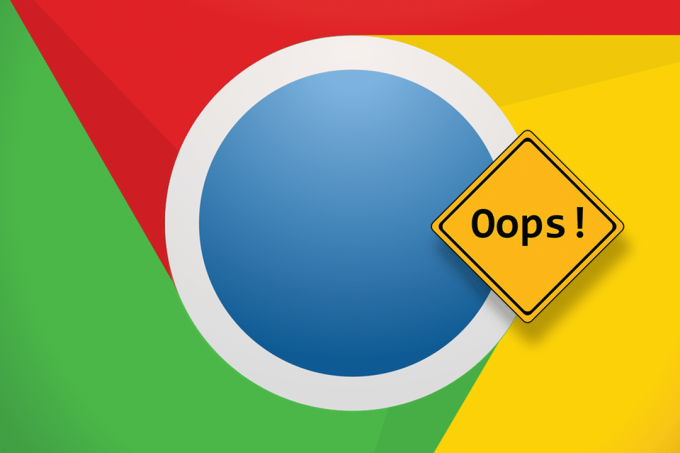
Sadržaj
- Popravi NET:: ERR_CONNECTION_REFUSED u Chromeu
- Što uzrokuje pogrešku ERR_CONNECTION_REFUSED u Chromeu?
- Metoda 1: Provjerite status poslužitelja
- Metoda 2: Ponovno pokrenite usmjerivač
- Metoda 3: Ispraznite DNS predmemoriju
- Metoda 4: Izbrišite podatke pregledavanja
- Metoda 5: Onemogućite antivirusni i vatrozid
- Metoda 6: Onemogućite nepotrebna proširenja
- Metoda 7: Koristite javne DNS adrese
- Metoda 8: Provjerite postavke proxyja
- Metoda 9: Ponovno instalirajte Chrome
Popravi NET:: ERR_CONNECTION_REFUSED u Chromeu
Što uzrokuje pogrešku ERR_CONNECTION_REFUSED u Chromeu?
Postoje različiti razlozi za mrežne pogreške na vašem računalu. To uključuje neispravne poslužitelje, neispravan DNS, netočnu konfiguraciju proxyja i vatrozide koji se ometaju. Međutim, pogreška ERR_CONNECTION_REFUSED u Chromeu nije trajna i može se popraviti slijedeći nekoliko jednostavnih koraka.
Metoda 1: Provjerite status poslužitelja
Posljednjih godina, kako je korištenje interneta poraslo, povećao se i broj grešaka poslužitelja. Prije nego što se miješate u konfiguraciju vašeg računala, bolje je provjeriti status poslužitelja web stranice koja uzrokuje probleme.
1. Idite na Web stranica "Dolje za sve ili samo za mene"..
2. Tip naziv stranice koja se neće učitati u tekstualno polje.
3. Kliknite na "ili samo ja" za provjeru statusa web stranice.
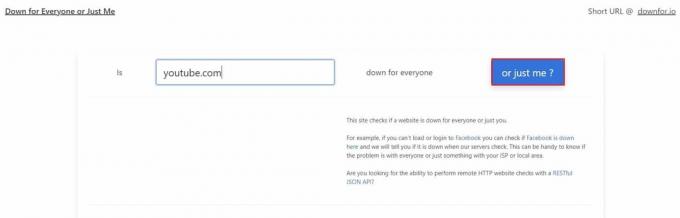
4. Pričekajte nekoliko sekundi i web stranica će potvrditi status vaše domene.

Ako poslužitelji web-mjesta ne rade, pričekajte nekoliko sati prije nego što pokušate ponovno. Međutim, ako su svi poslužitelji pokrenuti i pokrenuti, nastavite sa sljedećim metodama.
Metoda 2: Ponovno pokrenite usmjerivač
Jedan od najboljih načina da popravite neispravnu elektroničku opremu je ponovno pokretanje. U ovom slučaju, vaš usmjerivač je uređaj koji olakšava vašu internetsku vezu. Pritisnite tipku za napajanje na stražnjoj strani vašeg usmjerivača i odspojite ga iz električnog izvora. Pričekajte nekoliko minuta i ponovno ga uključite. Upalite usmjerivač i provjerite je li pogreška riješena. Brzo ponovno pokretanje možda neće uvijek riješiti problem, ali je bezopasno i jedva traje nekoliko minuta da se izvrši.

Metoda 3: Ispraznite DNS predmemoriju
Sustav naziva domene ili DNS odgovoran je za povezivanje vaše IP adrese s nazivima domena različitih web stranica. S vremenom, DNS prikuplja podatke iz predmemorije koji usporavaju vaše računalo i uzrokuju probleme s povezivanjem. Ispiranjem DNS predmemorije vaša IP adresa će se ponovno povezati s internetom i popravite pogrešku NET:: ERR_CONNECTION_REFUSED na Chromeu.
1. Desni klik na izborniku Start i odaberite Naredbeni redak (Admin).

2. Tip ipconfig /flushdns i pritisni enter.
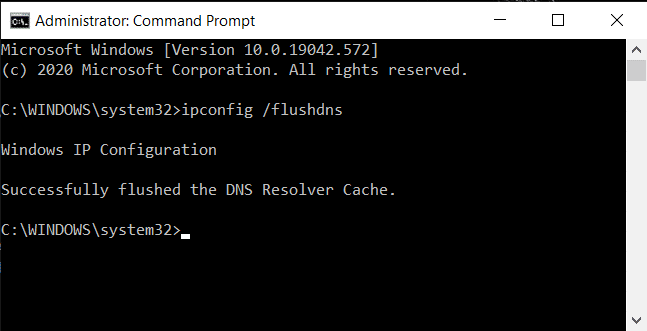
3. Kod će se pokrenuti, očistiti predmemoriju DNS razrješača i ubrzati vaš internet.
Također pročitajte: Ispravi pogrešku ERR_CONNECTION_TIMED_OUT Chrome
Metoda 4: Izbrišite podatke pregledavanja
Predmemorirani podaci i povijest vašeg preglednika mogu usporiti vaše računalo i ometati druge internetske usluge. Brisanjem vaših podataka o pregledavanju poništava vaše postavke pretraživanja i ispravlja većinu bugova u vašem pregledniku.
1. Otvorite svoj preglednik i kliknite na tri točke u gornjem desnom kutu zaslona.
2. Kliknite na Postavke.

3. Idite na ploču Privatnost i sigurnost i kliknite na "Izbriši podatke pregledavanja".

4. Otvori Napredna Ploča.
5. Označite sve kategorije podataka koje želite izbrisati iz preglednika.
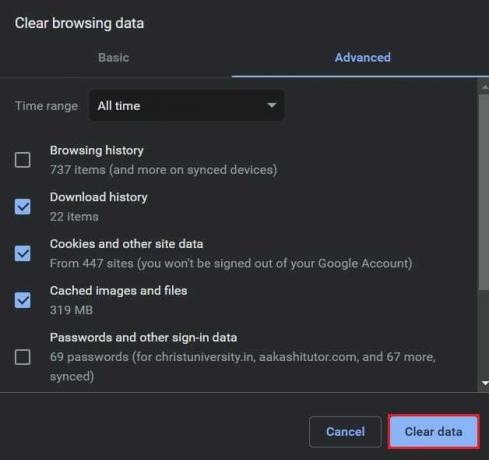
6. Kliknite gumb Obriši podatke za brisanje cijele povijesti preglednika.
7. Ponovno učitajte web-mjesto u Chromeu i provjerite popravlja li NET:: ERR_CONNECTION_REFUSED poruku.
Metoda 5: Onemogućite antivirusni i vatrozid
Vatrozidovi su možda najvažnija značajka računala. Analiziraju podatke koji ulaze u vaše računalo i blokiraju zlonamjerne web stranice. Iako su vatrozidi neophodni za sigurnost sustava, oni imaju tendenciju da ometaju vaša pretraživanja i uzrokuju pogreške u povezivanju.
1. Na vašem računalu, otvorite upravljačku ploču.
2. Kliknite na Sustav i sigurnost.

3. Odaberite Windows Defender vatrozid.
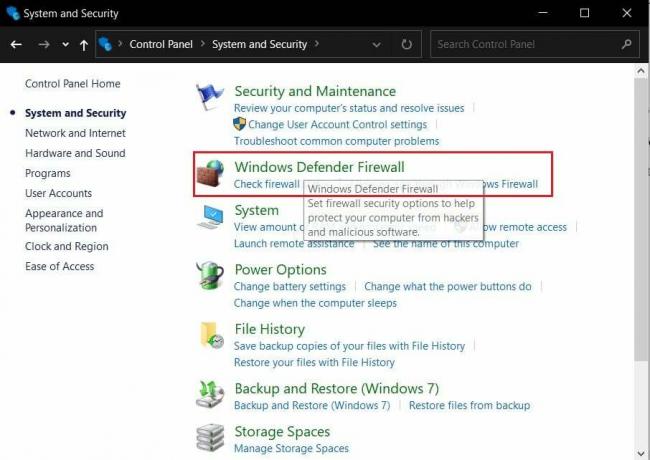
4. Kliknite na “Uključi ili isključi vatrozid Windows Defender” s ploče s lijeve strane.

5. Isključite vatrozid i provjerite je li pogreška NET:: ERR_CONNECTION_REFUSED u Chromeu ispravljena.
Ako antivirusni softver treće strane upravlja sigurnošću vašeg računala, možda ćete morati onemogućiti uslugu. Kliknite na malu strelicu u donjem desnom kutu zaslona za prikaz svih aplikacija. Desnom tipkom miša kliknite svoju antivirusnu aplikaciju i kliknite na "Onemogući vatrozid".' Ovisno o vašem softveru, ova značajka može imati drugačiji naziv.
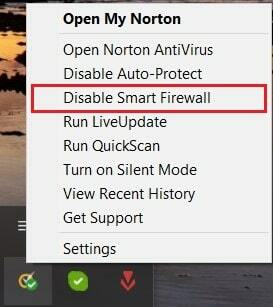
Metoda 6: Onemogućite nepotrebna proširenja
Proširenja u Chromeu nude mnoštvo značajki koje obogaćuju vaše iskustvo pregledavanja. Međutim, oni također mogu ometati vaše rezultate pretraživanja i uzrokovati mrežne pogreške na vašem računalu. Pokušajte onemogućiti nekoliko proširenja koja ometaju vašu povezanost.
1. Otvorite Chrome i kliknite na tri točke u gornjem desnom kutu.
2. Kliknite na Više alata i odaberite Proširenja.

3. Pronađite proširenja poput antivirusnih programa i blokatora oglasa koja bi mogla ometati vašu povezanost.
4. Privremeno onemogućiti proširenje klikom na prekidač ili kliknite na Ukloni za trajnije rezultate.
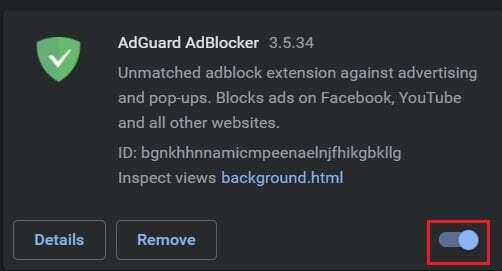
5. Ponovno pokrenite Chrome i provjerite je li problem ERR_CONNECTION_REFUSED riješen.
Također pročitajte:Popravak Nije moguće povezati se s proxy poslužiteljem u sustavu Windows 10
Metoda 7: Koristite javne DNS adrese
Mnoge organizacije imaju javne DNS adrese koje su dostupne putem vašeg računala. Ove adrese povećavaju brzinu vaše mreže i poboljšavaju vašu vezu.
1. Na vašem računalu, desnom tipkom miša kliknite opciju Wi-Fi u donjem desnom kutu zaslona.
2. Odaberi Otvorite postavke mreže i interneta.

3. Pomaknite se prema dolje i kliknite na Promjena opcija adaptera pod Napredne mrežne postavke.
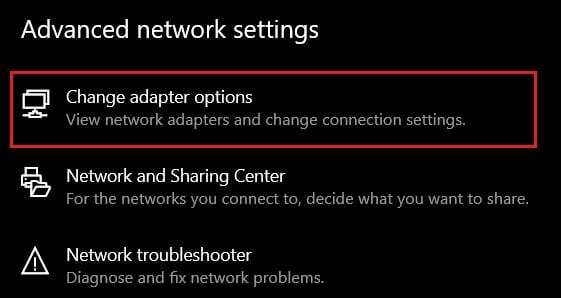
4. Desni klik na aktivnom davatelju internetskih usluga i odaberite Svojstva.
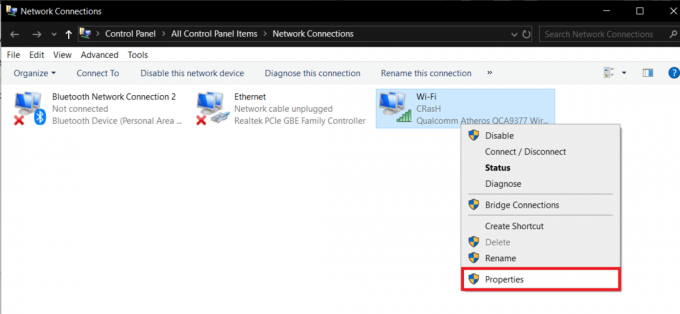
5. Idi na “Ova veza koristi sljedeće stavke” odjeljak, odaberite verziju internetskog protokola 4 (TCP /IPv4).
6. Zatim kliknite na Svojstva dugme.

7. Omogućiti “Koristite sljedeće adrese DNS poslužitelja”.
8. Sada unesite javne DNS adrese web stranice kojoj želite pristupiti. Za web-stranice povezane s Googleom, preferirani DNS je 8.8.8.8 i alternativni DNS je 8.8.4.4.

9. Za ostale usluge, najpopularnije DNS adrese su 1.1.1.1 i 1.0.0.1. Ovaj DNS kreiraju Cloudflare i APNIC i smatra se najbržim otvorenim DNS-om na svijetu.
10. Kliknite na 'U redu' nakon što su oba DNS koda unesena.
11. Otvorite Chrome i pogreška NET:: ERR_CONNECTION_REFUSED bi trebala biti ispravljena.
Metoda 8: Provjerite postavke proxyja
Proxy poslužitelji pomažu vam da se povežete na internet bez otkrivanja vaše IP adrese. Slično vatrozidu, proxy štiti vaše računalo i osigurava pregledavanje bez rizika. Međutim, neka web-mjesta imaju tendenciju blokiranja proxy poslužitelja što rezultira pogreškama u povezivanju. Važno je osigurati da su vaše proxy postavke ispravno konfigurirane kako biste riješili probleme s mrežom.
1. Otvorite Chrome i kliknite na tri točke u gornjem desnom kutu.
2. Kliknite na Postavke.
3. Pomaknite se do dna i kliknite Napredne postavke.

4. Ispod ploče sustava, kliknite na "Otvori postavke proxyja računala".
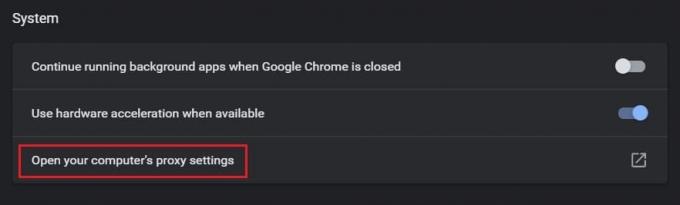
5. Uvjerite se u to "Automatski otkrij signale"je omogućeno.

6. Pomaknite se prema dolje i uvjerite se u to "Nemoj koristiti lokalne (intranet) adrese proxy poslužitelja" je onemogućeno.

Također pročitajte:Popravi Proxy poslužitelj ne odgovara
Metoda 9: Ponovno instalirajte Chrome
Ako unatoč svim gore navedenim metodama ne možete riješiti popravak NET:: ERR_CONNECTION_REFUSED pogreške u Chromeu, vrijeme je da ponovno instalirate Chrome i počnete iznova. Srećom, možete sigurnosno kopirati sve svoje podatke u Chromeu prijavom na svoj Google račun. Na taj način će proces ponovne instalacije biti bezopasan.
1. Otvorite upravljačku ploču i kliknite na 'Deinstalirajte program.'

2. S popisa prijava, odaberite "Google Chrome" i kliknite na 'Deinstaliraj.’
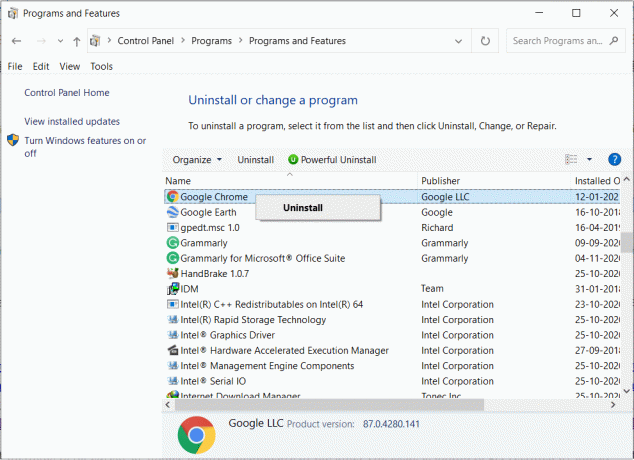
3. Sada kroz bilo koji drugi preglednik idite na Stranica za instalaciju Google Chromea.
4. Kliknite na Preuzmite Chrome da preuzmete aplikaciju.
5. Ponovno otvorite preglednik i pogreška bi trebala biti riješena.
Preporučeno:
- Popravi Nema internetske veze, nešto je pošlo po zlu s proxy poslužiteljem
- Kako blokirati ili deblokirati programe u vatrozidu Windows Defender
- Ispravi pogrešku Google Chromea. On je mrtav, Jim!
- Kako popraviti Uplay koji se ne pokrene
Nadamo se da je ovaj vodič bio od pomoći i da ste uspjeli popraviti NET:: ERR_CONNECTION_REFUSED u Chromeu. Ako imate bilo kakvih pitanja u vezi s ovim člankom, ostavite ih u odjeljku za komentare.



